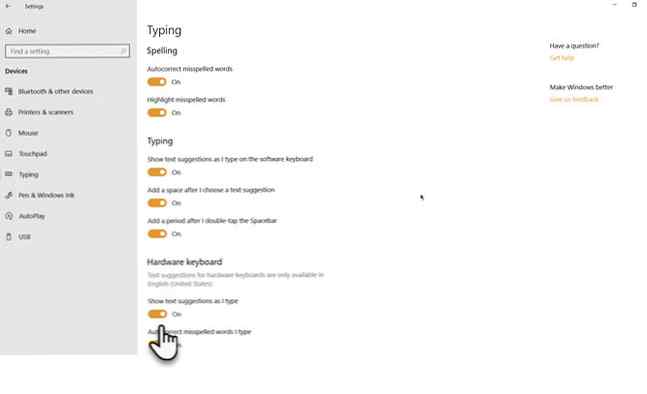Comment activer ou désactiver les suggestions de texte dans Windows 10

Nous sommes habitués aux suggestions de texte grâce aux claviers de smartphone. Ces petites fenêtres contextuelles qui affichent ce que nous voulons taper ensuite font gagner du temps. Mais ils peuvent aussi être agaçants si vous mélangez des langues.
Heureusement, les suggestions de texte dans Windows 10 peuvent être activées ou désactivées facilement, pour les claviers matériels et logiciels..
Comment basculer les suggestions de texte dans Windows 10
Les suggestions de texte sont une aide pratique pour les malfaiteurs. Ils peuvent également accélérer votre saisie de texte avec des claviers matériels et logiciels sous Windows 10. Les suggestions de texte fonctionnent sur toutes les applications Windows 10 et sur Edge également..
- Ouvrez Windows 10 Réglages.
- Cliquer sur Dispositifs> Dactylographie.
- Aller le Clavier matériel section. Basculer le Afficher les suggestions de texte en cours de frappe à la position On.
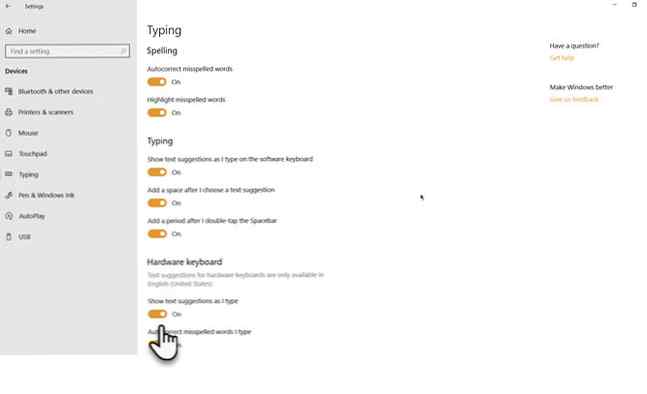
- Vous pouvez également choisir d'activer Correction automatique des mots mal orthographiés que je tape sur le clavier matériel et les autres options comme Ajouter un espace après avoir choisi une suggestion de texte pour le clavier matériel pour rendre votre frappe plus lisse.
- Pour activer les suggestions de texte sur le clavier du logiciel, activez le Afficher les suggestions de texte en cours de frappe sur le clavier du logiciel ainsi que.
Les suggestions de texte ne sont désormais prises en charge par Microsoft que sur le clavier anglais (US). Aller à Paramètres> Heure et langues> Région et langues et vérifier le réglage.
Prenez le temps de connaître les différentes options de clavier sous Windows 10. Par exemple, le clavier tactile Windows 10 Comment rechercher des émoticônes dans Windows 10 Comment rechercher des émoticônes dans Windows 10 La langue des émoticônes nous unit tous. Les visages Smiley sont populaires depuis les années 90, mais leur percée est venue avec les smartphones. Maintenant, Windows 10 a ajouté des émojis plus colorés et voici comment vous les trouvez. Lire la suite (qui est différent de la Sur le clavier de l'écran) a un joli panneau emoji qui peut vous aider à être plus expressif dans vos conversations informelles en ligne.
Crédit d'image: realinemedia / Depositphotos
Explorez plus au sujet de: clavier, frappe au clavier, astuces Windows.